4D v16.3
Seite Formulare
 Seite Formulare
Seite Formulare
Die Seite Formulare enthält die beiden Listen Projektformulare und Tabellenformulare. Die Liste der Tabellenformulare zeigt die Tabellen der Anwendung und die dazugehörigen Formulare.
Projektformulare sind unabhängige Formulare, die keiner Tabelle zugeordnet sind. Sie sind besonders hilfreich beim Entwickeln von Oberflächen und Komponenten.
Tabellenformulare sind einer bestimmten Tabelle zugeordnet. Sie können automatische Funktionsweisen und weitere Funktionen zur Datenbearbeitung nutzen. Weitere Informationen dazu finden Sie im Abschnitt Tabellenformulare und Projektformulare.
Es gibt zwei Möglichkeiten, ein neues Formular (Projekt- oder Tabellenformular) zu erstellen:
- Über den Formularassistenten: Dazu wählen Sie den Titel Projektformulare oder die Tabelle bzw. ein Formular in der Tabelle aus und dann im Menü Optionen am unteren Rand den Eintrag Neues Formular mit Formularassistent:
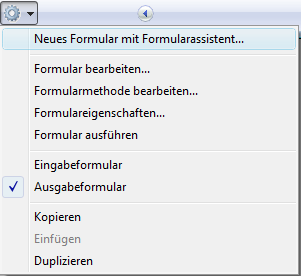
Es erscheint der Formularassistent, um ein neues Formular anzulegen. Weitere Informationen dazu finden Sie im Abschnitt Formular über Formularassistent erstellen. - Über ein leeres Formular: Dazu wählen Sie den Titel Projektformulare oder die Tabelle bzw. ein Formular in der Tabelle aus und klicken am unteren Rand auf das Pluszeichen
 . Auf dem Bildschirm erscheint ein Dialogfenster, in dem Sie Name und Ordner des Formulars definieren. Klicken Sie auf die Schaltfläche Bestätigen, erscheint im Formulareditor ein leeres Formular. Weitere Informationen dazu finden Sie im Abschnitt Leeres Formular erstellen.
. Auf dem Bildschirm erscheint ein Dialogfenster, in dem Sie Name und Ordner des Formulars definieren. Klicken Sie auf die Schaltfläche Bestätigen, erscheint im Formulareditor ein leeres Formular. Weitere Informationen dazu finden Sie im Abschnitt Leeres Formular erstellen.
Im Explorer können Sie ein bestehendes Formular direkt öffnen und verändern. Es gibt zwei Möglichkeiten:
- Doppelklicken auf den Namen des Formulars
- Markieren Sie das Formular und wählen im Kontextmenü der Seite oder im Menü Optionen am unteren Rand den Eintrag Formular bearbeiten.
Weitere Informationen dazu finden Sie im Kapitel Formulare erstellen.
Um ein Formular zu löschen, wählen Sie den Namen in der Liste aus und klicken auf das Icon  am unteren Rand oder wählen Sie im Kontextmenü den Eintrag Formular löschen. Sie können das Formular auch per Drag&Drop in den Papierkorb ziehen.
am unteren Rand oder wählen Sie im Kontextmenü den Eintrag Formular löschen. Sie können das Formular auch per Drag&Drop in den Papierkorb ziehen.
Sie können ein Formular nicht löschen, wenn es das standardmäßige Eingabe- bzw. Ausgabeformular in der Tabelle ist.
Um die Vorschau einzublenden, klicken Sie am unteren Rand auf das Icon  . Markieren Sie das gewünschte Formular, damit dessen Vorschau im rechten Teil erscheint.
. Markieren Sie das gewünschte Formular, damit dessen Vorschau im rechten Teil erscheint.
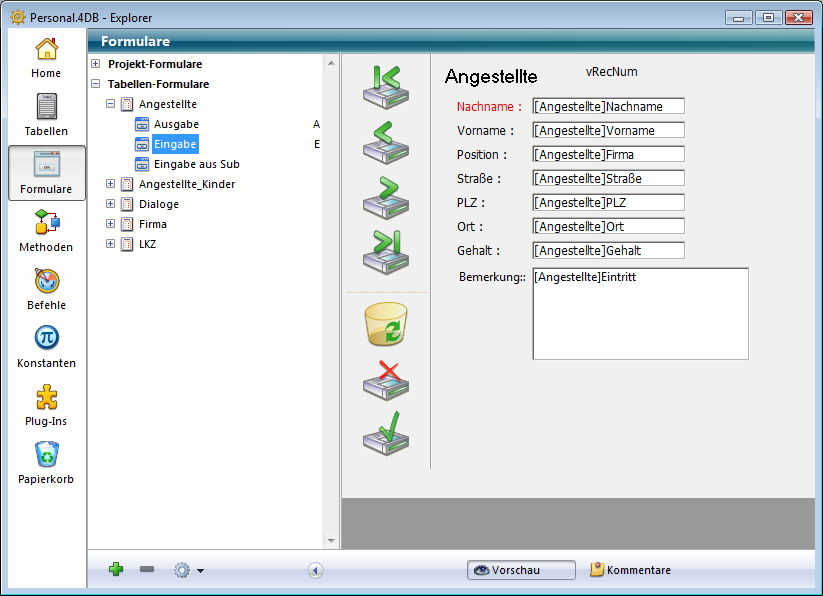
Im Explorer können Sie für jede Tabelle ein aktuelles Eingabe- und Ausgabeformular festlegen. Klicken Sie dazu in der hierarchischen Liste auf den gewünschten Formularnamen, und wählen im Kontextmenü den Eintrag Eingabeformular bzw. Ausgabeformular:
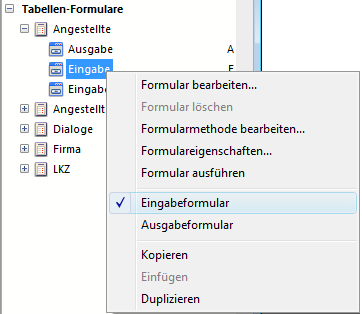
Weitere Informationen dazu finden Sie im Abschnitt Eingabe- und Ausgabeformulare festlegen.
Sie können eine Formularmethode auch direkt auf der Seite Formulare des Explorers öffnen. Wählen Sie dazu im Kontextmenü oder im Menü Optionen am unteren Rand den Eintrag Formularmethode bearbeiten. Sie wird im Methodeneditor geöffnet.
Im Explorer können Sie auf die wichtigsten Formulareigenschaften zugreifen. Klicken Sie dazu auf den Namen des gewünschten Formulars und wählen im Kontextmenü der Seite oder im Menü Optionen am unteren Rand den Eintrag Formulareigenschaften. Weitere Informationen dazu finden Sie im Abschnitt Formulareigenschaften (Explorer).
Sie können ein Formular in seinem Kontext (Liste der Datensätze für Listenformular, aktueller Datensatz für Detailformular) im Fenster zum Anzeigen der Datensätze ausführen. Wählen Sie dazu im Kontextmenü der Seite bzw. im Menü Optionen am unteren Rand den Eintrag Formular ausführen. Weitere Informationen dazu finden Sie im Abschnitt Werkzeugleiste verwenden.
Sie können einen Formularnamen durch Ziehen bei gedrückter Maustaste in einer Methode hinzufügen. Hierbei erscheint der Formularname mit der korrekten Syntax. Ziehen Sie z.B. das Formular "Eingabe" in die Tabelle [Firmen], erscheint es in der Methode als "[Firmen] Eingabe".
Sie fügen einem Formular ein Unterformular hinzu, indem Sie bei gedrückter Maustaste den Namen des Listenformulars von der Formularseite des Explorer in das offene Formular des Formulareditors ziehen. Sie fügen ein Eingabe-Unterformular hinzu, wenn Sie die Umschalttaste gedrückt halten und bei gedrückter Maustaste den Namen eines Eingabeformulars von der Formularseite des Explorers in den Unterformular-Bereich im Formular ziehen. Weitere Informationen dazu finden Sie im Kapitel Unterformulare und Widgets.
Sie können vorhandene Formulare über die entsprechenden Befehle des Kontextmenüs oder des Menüs Optionen am unteren Rand kopieren und einfügen, sowie duplizieren. Auf diese Weise können Sie rasch und problemlos mehrere Formulare mit denselben Merkmalen entwickeln.
Ist am Zielort bereits ein gleichnamiges Formular vorhanden, fügt 4D an den Namen automatisch eine Nummer an bzw. erhöht sie bei Bedarf.
Produkt: 4D
Thema: Explorer
4D Designmodus ( 4D v16)
4D Designmodus ( 4D v16.1)
4D Designmodus ( 4D v16.3)









